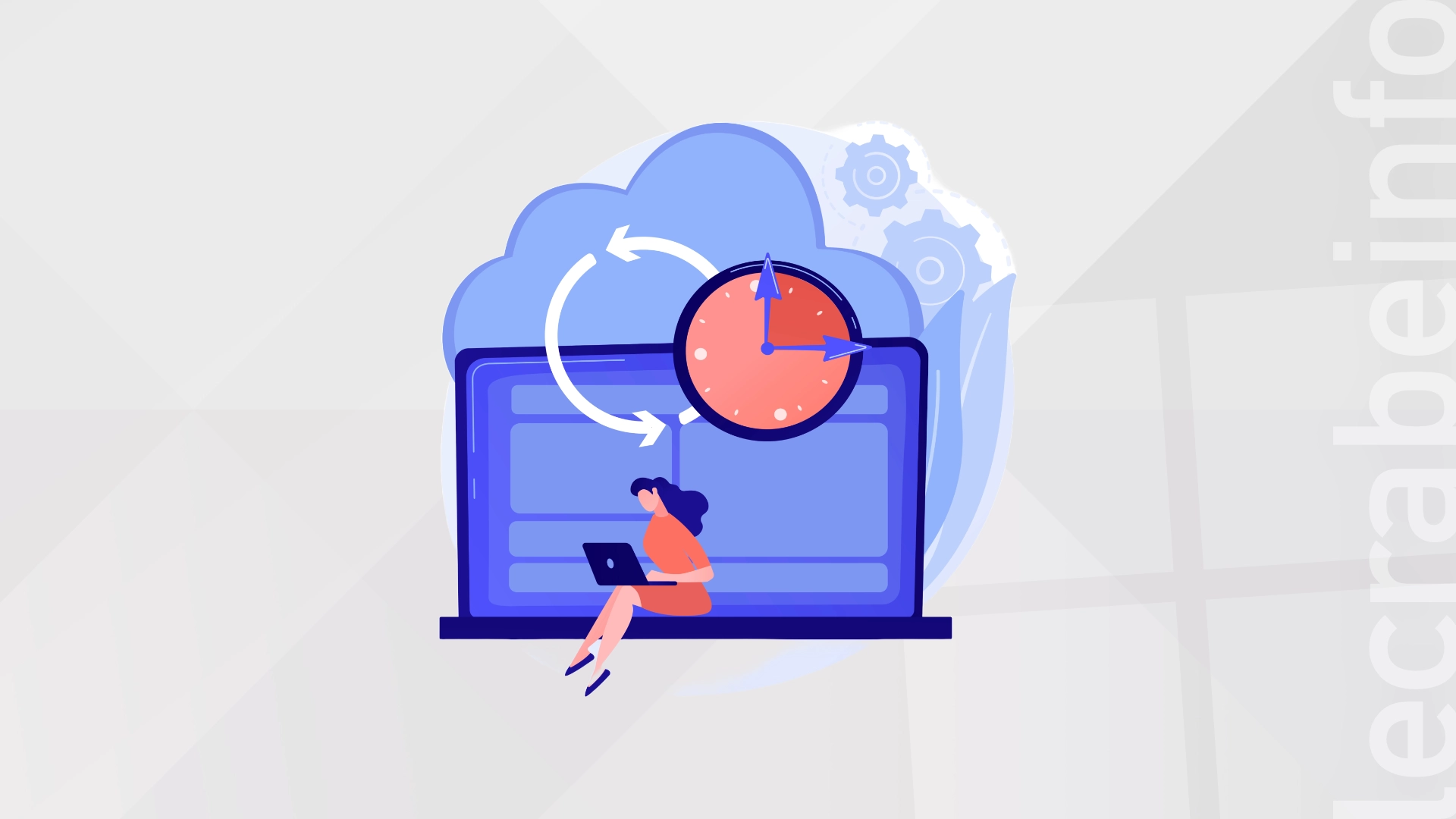Vous avez peur de perdre vos données à cause d’une panne, d’un virus ou d’une mauvaise manipulation ? Vous cherchez un moyen simple et fiable de sauvegarder vos fichiers ou votre système d’exploitation Windows ? Vous avez bien fait de cliquer sur cet article !
Aujourd’hui, les risques de perte de données sont partout : défaillance du disque dur/SSD, ransomwares, erreur humaine… Et une fois que c’est arrivé, il est souvent trop tard. C’est là qu’une bonne stratégie de sauvegarde fait toute la différence.
Heureusement, il existe des logiciels gratuits spécialisés pour vous aider à automatiser vos sauvegardes, restaurer vos fichiers en un clic ou même remettre votre système sur pied après un crash. Encore faut-il savoir lequel choisir ! Entre les solutions gratuites et payantes, le choix peut vite devenir un casse-tête.
Dans ce guide, je vous présente (selon moi) les 4 meilleurs logiciels de sauvegarde gratuits pour Windows.
Même s’ils proposent quasiment tous les mêmes fonctionnalités de base — comme la sauvegarde du système, des fichiers, la planification automatique ou encore la restauration depuis un support de secours — ils se distinguent par quelques détails qui peuvent être importants pour vous : interface plus intuitive, espace de stockage cloud offert, options de clonage plus avancées ou encore possibilités de gestion à distance. Ce sont ces petites différences qui feront pencher la balance selon vos besoins !
Pourquoi utiliser un logiciel de sauvegarde sur Windows ?
Windows propose bien quelques fonctionnalités de sauvegarde intégrées, comme l’Historique des fichiers ou la Sauvegarde d’image système, mais ces solutions sont assez limitées. Pour aller plus loin, il est indispensable d’utiliser un logiciel de sauvegarde plus complet, notamment si :
- vous voulez faire une sauvegarde complète du système, pour pouvoir le restaurer en cas de problème ;
- vous souhaitez sauvegarder régulièrement vos fichiers importants sur un disque dur externe ou dans le cloud ;
- vous avez besoin de cloner un disque (pour migrer Windows d’un disque dur vers un SSD, par exemple) ;
- vous voulez planifier des sauvegardes automatiques, sans avoir à y penser.
Les 4 meilleurs logiciels de sauvegarde gratuits sur Windows en 2025
Paragon Backup & Recovery (Community Edition)
Paragon Backup & Recovery (Community Edition) est un logiciel de sauvegarde qui s’adresse à celles et ceux qui recherchent un outil de sauvegarde puissant, entièrement gratuit et capable de gérer des scénarios complexes. Développé par Paragon Software Group, il permet de sauvegarder des fichiers, des partitions ou des disques entiers et propose des options avancées comme la sauvegarde incrémentielle, la gestion de versions ou encore la planification personnalisée.
Son atout : il propose un tableau de bord en ligne permettant de suivre l’état des sauvegardes de plusieurs ordinateurs à distance. Parfait si vous avez plusieurs machines à surveiller ou si vous voulez maîtriser précisément ce qui est sauvegardé, quand et comment.
Enfin, il permet de restaurer complètement votre système via une clé USB de secours bootable (WinPE), en cas de panne majeure.

Site officiel : Paragon Backup & Recovery (Community Edition)
Fonctionnalités principales de Paragon Backup & Recovery (Community Edition) :
- Sauvegarde de fichiers, de partitions, de disques et du système
- Sauvegardes complètes, différentielles et incrémentielles
- Planification de sauvegardes flexible avec définition du type de sauvegarde, de la fréquence et du scénario (ex. : à la fermeture de session)
- Gestion de l’espace disque : suppression automatique des anciennes sauvegardes
- Gestion de versions pour les sauvegardes
- Possibilité de monter une image de sauvegarde comme un disque pour récupérer des fichiers individuellement
- Clé USB bootable de secours pour restaurer complètement le système
- Tableau de bord en ligne pour superviser les tâches de sauvegarde sur plusieurs ordinateurs
AOMEI Backupper Standard
AOMEI Backupper Standard est l’un des logiciels de sauvegarde les plus accessibles. C’est le choix idéal si vous êtes un utilisateur débutant et que vous souhaitez sauvegarder facilement votre système ou vos fichiers sans vous prendre la tête.
L’interface est claire, traduite en français, et l’on peut tout faire en quelques clics : planifier des sauvegardes régulières, synchroniser des dossiers ou cloner un disque. Ce qui le distingue des autres, c’est sa simplicité extrême, combinée à des fonctionnalités avancées (clonage, compression, notifications, etc.).



Site officiel : AOMEI Backupper Standard
Fonctionnalités principales de AOMEI Backupper Standard :
- Sauvegarde de fichiers, de partitions, de disques et du système
- Sauvegarde incrémentielle (sauvegarde uniquement les fichiers modifiés)
- Planification automatique des sauvegardes : quotidienne, hebdomadaire ou mensuelle
- Sauvegarde vers divers emplacements : disque local, disque externe, clé USB, partage réseau/NAS, cloud ou CD/DVD
- Optimisation de l’espace disque : fractionnement des images et compression des sauvegardes
- Clonage de disques ou de partitions
- Synchronisation automatique de fichiers entre différents emplacements, avec vérification d’intégrité
- Clé USB bootable de secours pour restaurer le système en cas de défaillance
EaseUS Todo Backup Free
EaseUS Todo Backup Free est un autre logiciel de sauvegarde complet, dans la même veine que AOMEI Backupper Standard. Il propose un éventail très large de fonctionnalités, avec des options avancées habituellement réservées à des versions payantes.
Son principal avantage : il inclut 250 Go de stockage cloud gratuit, ce qui le rend particulièrement intéressant si vous souhaitez protéger vos données hors de votre domicile ou bureau. Il permet aussi de restaurer des fichiers de manière sélective, directement depuis une image de sauvegarde, sans devoir tout réinstaller. De plus, les sauvegardes peuvent être chiffrées avec un mot de passe, afin de garantir la confidentialité de vos données.
Enfin, grâce à son disque de secours (WinPE), vous pouvez redémarrer votre ordinateur et restaurer Windows, même si celui-ci ne démarre plus.


Site officiel : EaseUS Todo Backup Free
Fonctionnalités principales de EaseUS Todo Backup Free :
- Sauvegarde de fichiers, de partitions, de disques et du système
- Sauvegardes complètes, différentielles et incrémentielles
- Planification automatique des sauvegardes : quotidienne, hebdomadaire ou mensuelle
- Chiffrement des sauvegardes avec mot de passe
- Possibilité d’afficher le contenu d’une sauvegarde pour choisir et restaurer uniquement certains fichiers
- Clé USB bootable de secours (WinPE) pour restaurer le système en cas de panne
- Clonage de disques ou du système
- 250 Go de stockage cloud gratuit pour conserver vos sauvegardes en ligne
- Sauvegarde vers divers emplacements : disque local, disque externe, lecteur réseau ou cloud
MiniTool ShadowMaker Free
MiniTool ShadowMaker Free est un logiciel de sauvegarde tout-en-un qui réunit des fonctionnalités de sauvegarde, de clonage et de restauration dans un seul outil, avec une interface très simple à prendre en main. Il est particulièrement adapté si vous cherchez à copier ou transférer un système d’un disque à un autre, ou à planifier des sauvegardes régulières.
Sa grande force : il permet d’ajouter un menu de démarrage à Windows pour lancer une restauration système même sans clé USB de secours. C’est aussi l’un des seuls à proposer la synchronisation automatique de fichiers et la gestion centralisée des sauvegardes de plusieurs PC sur le même réseau.


Site officiel : MiniTool ShadowMaker Free
Fonctionnalités principales de MiniTool ShadowMaker Free :
- Sauvegarde du système, de fichiers, de disques et de partitions
- Sauvegardes complètes, différentielles et incrémentielles
- Planification automatique des sauvegardes : quotidienne, hebdomadaire, mensuelle ou à la fermeture de session
- Synchronisation automatique des fichiers entre différents emplacements
- Clonage complet d’un disque vers un autre en quelques clics
- Gestion de l’espace disque : suppression automatique des anciennes sauvegardes
- Création d’une clé USB bootable de secours pour restaurer le système en cas de panne
- Possibilité d’ajouter le logiciel au menu de démarrage de Windows (pour restaurer ses données sans clé USB bootable de secours)
- Chiffrement des sauvegardes avec mot de passe
- Sauvegarde et gestion à distance de plusieurs ordinateurs sur le même réseau local (LAN)
Liens connexes
- Les 4 meilleurs logiciels de nettoyage pour PC Windows (gratuits) en 2025
- Les 4 meilleurs logiciels pour supprimer les virus et les malwares sur un PC Windows en 2025
- Les 4 meilleurs logiciels torrent (clients BitTorrent) en 2025
- Les 4 meilleurs logiciels pour prendre le contrôle d’un PC à distance en 2025
- Les 4 meilleurs lecteurs PDF gratuits pour PC Windows
- Les 4 meilleurs analyseurs d’espace disque pour PC Windows
- Les 4 meilleurs logiciels de compression et décompression de fichiers pour PC Windows